L’interface de WooCommerce peut être localisée dans une autre langue. Tout ce dont vous avez besoin est un fichier de traduction pour votre langue. Plusieurs méthodes de localisation sont disponibles, dont la plupart sont décrites dans le Codex de WordPress (disponible uniquement en anglais). Pour contribuer à la traduction de WooCommerce dans votre langue, visitez le site translate.wordpress.org (disponible uniquement en anglais). Pour créer des traductions personnalisées :
- La méthode la plus simple consiste à utiliser le plugin Loco Translate.
- Les utilisateurs plus expérimentés peuvent utiliser PoEdit.
Configurer WordPress dans votre langue
↑ Back to top- Accédez à Tableau de bord > Réglages > Général. Choisissez votre langue dans le menu déroulant « Langue du site » puis cliquez sur « Enregistrer les modifications ».
Contribuer aux traductions du cœur de WooCommerce
↑ Back to topTraduire WooCommerce dans votre langue
↑ Back to topTéléchargement manuel des traductions depuis translate.wordpress.org
↑ Back to top- Allez sur https://translate.wordpress.org/projects/wp-plugins/woocommerce et recherchez votre langue dans la liste.
- Cliquez sur le titre pour être redirigé vers la section de cette langue.
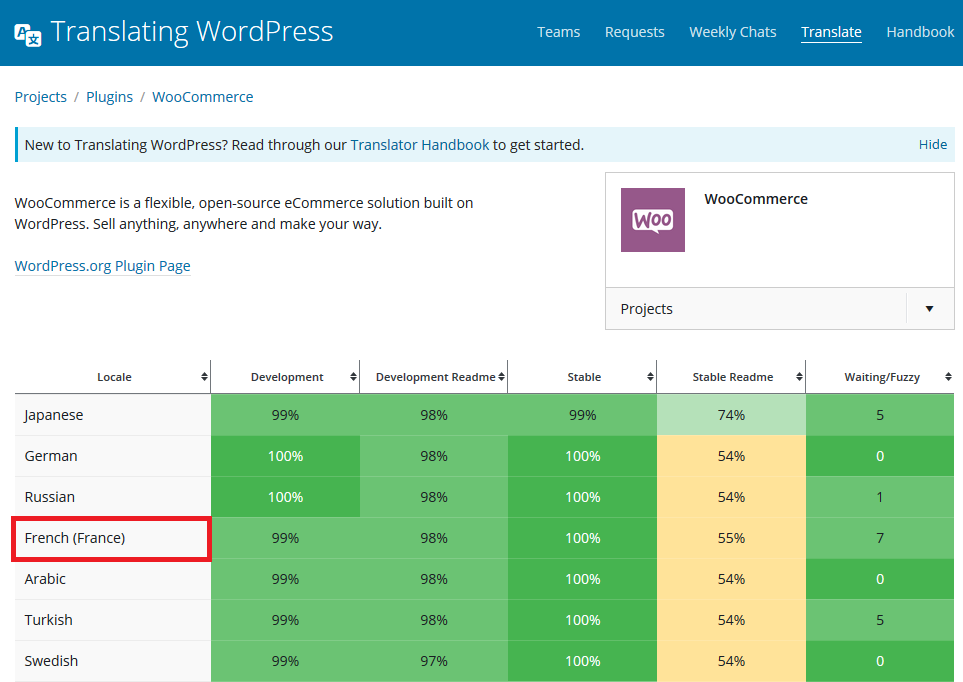
- Cliquez sur le lien Stable (sous l’en-tête « Set / Sub Project ») pour consulter et télécharger la dernière version stable.
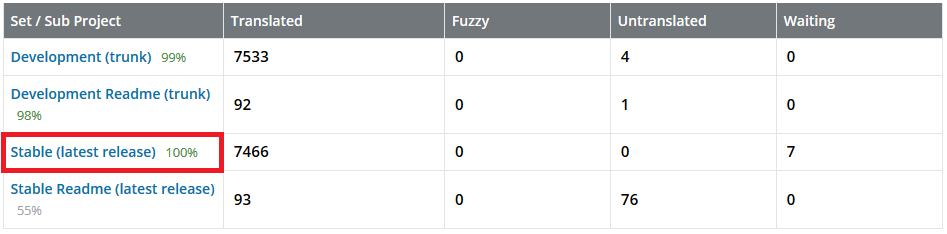
- Faites défiler la page vers le bas pour accéder aux options d’exportation. Exportez le fichier au format .mo pour l’utiliser sur votre site.
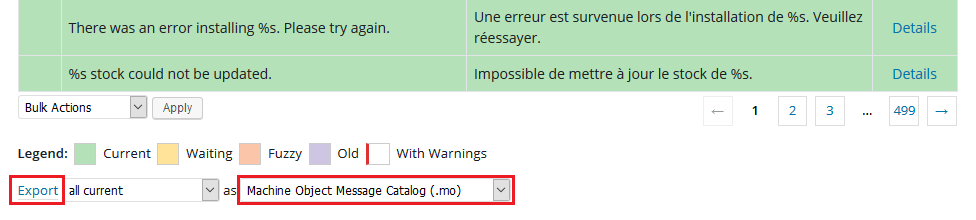
- Renommez le fichier en fonction de votre langue : « woocommerce-VOTRE_LANGUE.mo » (par exemple, un fichier en français de France doit être renommé « woocommerce-fr_FR.mo »).
- Téléversez le fichier sur votre site dans le dossier wp-content/languages/woocommerce/. Une fois le fichier téléversé, la traduction peut être utilisée.
Création de traductions personnalisées
↑ Back to topCréation de traductions personnalisées avec Loco Translate
↑ Back to top- Téléchargez l’extension gratuite Loco Translate depuis ce lien, ou ajoutez-la depuis votre tableau de bord WordPress via Extensions > Ajouter.
- Installez l’extension et activez-la.
- Un nouveau menu Loco Translate est créé dans votre tableau de bord. Ouvrez-le pour accéder aux sous-sections.
- Accédez à la sous-section Extensions, et sélectionnez WooCommerce :
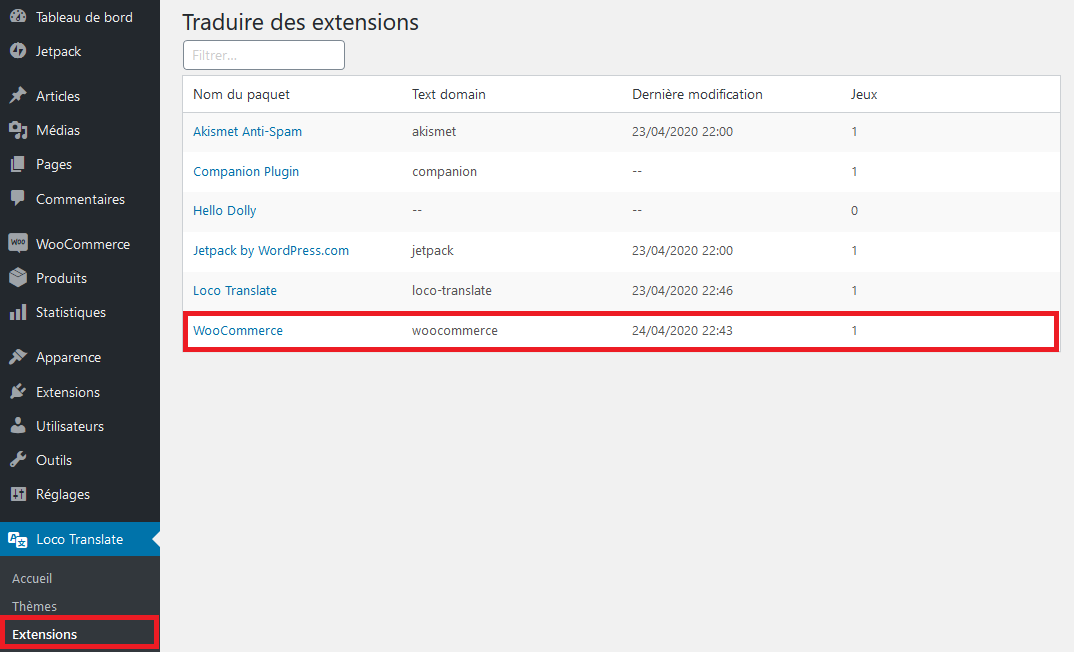
- Ajoutez une nouvelle langue en utilisant le lien Nouvelle langue :
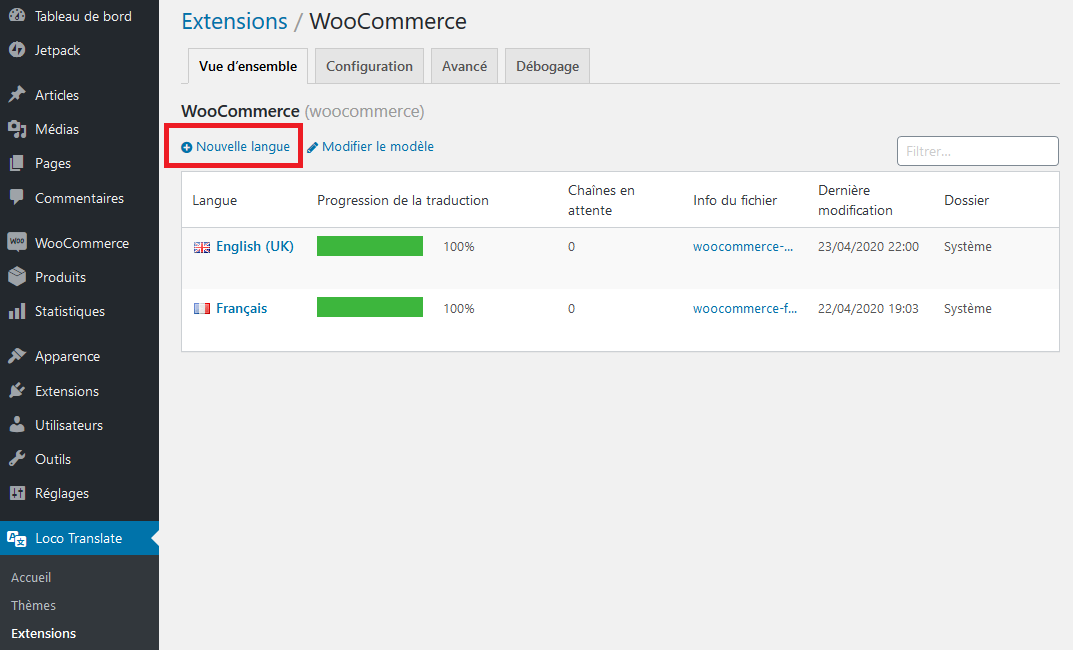
- Choisissez une langue à ajouter, ou entrez le code ISO de la langue (p. ex. fr_FR, en_US, etc.). Choisissez un emplacement où enregistrer les fichiers de traduction, puis cliquez sur Commencer la traduction :
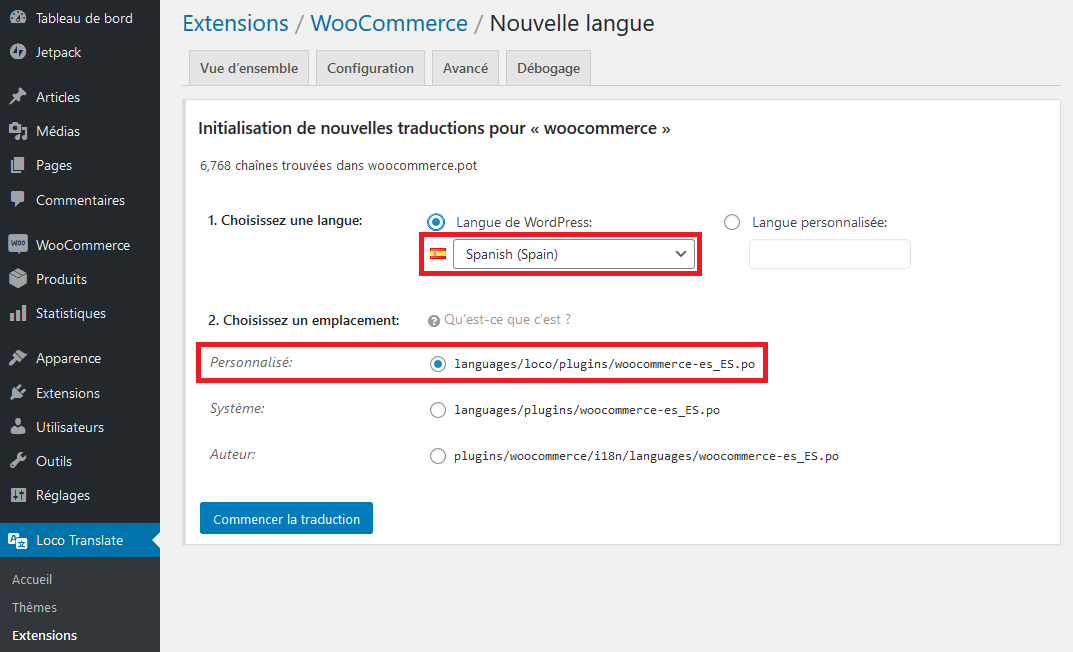 Notez que Loco Translate propose trois emplacements différents pour les fichiers de traduction. Si vous souhaitez avoir votre propre traduction personnalisée, le meilleur choix est « Personnalisé ». Évitez d’utiliser l’emplacement « Auteur », car il est situé à l’intérieur de l’extension et les fichiers sont écrasés lors des mises à jour. Évitez également d’utiliser l’emplacement « Système » car les fichiers sont écrasés par les traductions de translate.wordpress.org.
Notez que Loco Translate propose trois emplacements différents pour les fichiers de traduction. Si vous souhaitez avoir votre propre traduction personnalisée, le meilleur choix est « Personnalisé ». Évitez d’utiliser l’emplacement « Auteur », car il est situé à l’intérieur de l’extension et les fichiers sont écrasés lors des mises à jour. Évitez également d’utiliser l’emplacement « Système » car les fichiers sont écrasés par les traductions de translate.wordpress.org.
- Une fois terminé, cliquez sur Enregistrer :
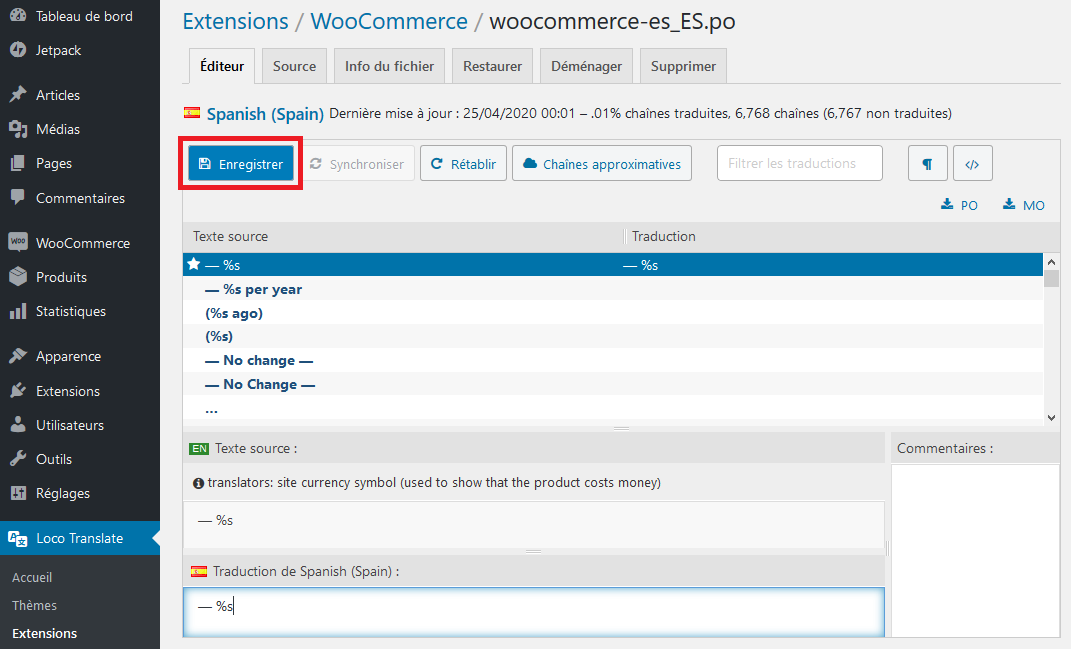 Remarque : Lorsqu’une nouvelle version de WooCommerce est publiée et mise à jour sur votre site, vous devez actualiser le fichier .po pour afficher les nouvelles chaînes à traduire. Utilisez le bouton « Synchroniser » pour trouver les nouvelles chaînes et commencer à traduire.
Remarque : Lorsqu’une nouvelle version de WooCommerce est publiée et mise à jour sur votre site, vous devez actualiser le fichier .po pour afficher les nouvelles chaînes à traduire. Utilisez le bouton « Synchroniser » pour trouver les nouvelles chaînes et commencer à traduire.
Création de traductions personnalisées avec PoEdit
↑ Back to top- Ouvrez PoEdit et allez dans Fichier > Nouveau à partir d’un fichier POT/PO.
- Sélectionnez le fichier woocommerce.pot, puis accédez aux propriétés du catalogue depuis Catalogue > Propriétés :
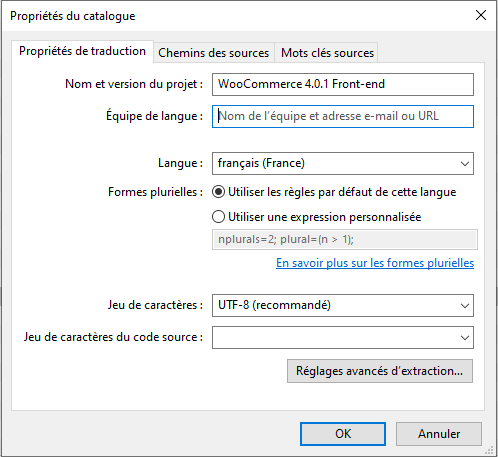 Propriétés du catalogue
Propriétés du catalogue
- Entrez votre nom et vos informations pour que les autres traducteurs sachent qui vous êtes, puis cliquez sur « OK ».
- Enregistrez le fichier au format .po. Nommez-le en fonction de la langue que vous traduisez. Par exemple, pour une traduction en français de France, nommez le fichier WooCommerce-fr_FR.po. Vous pouvez maintenant commencer à traduire les différentes chaînes.
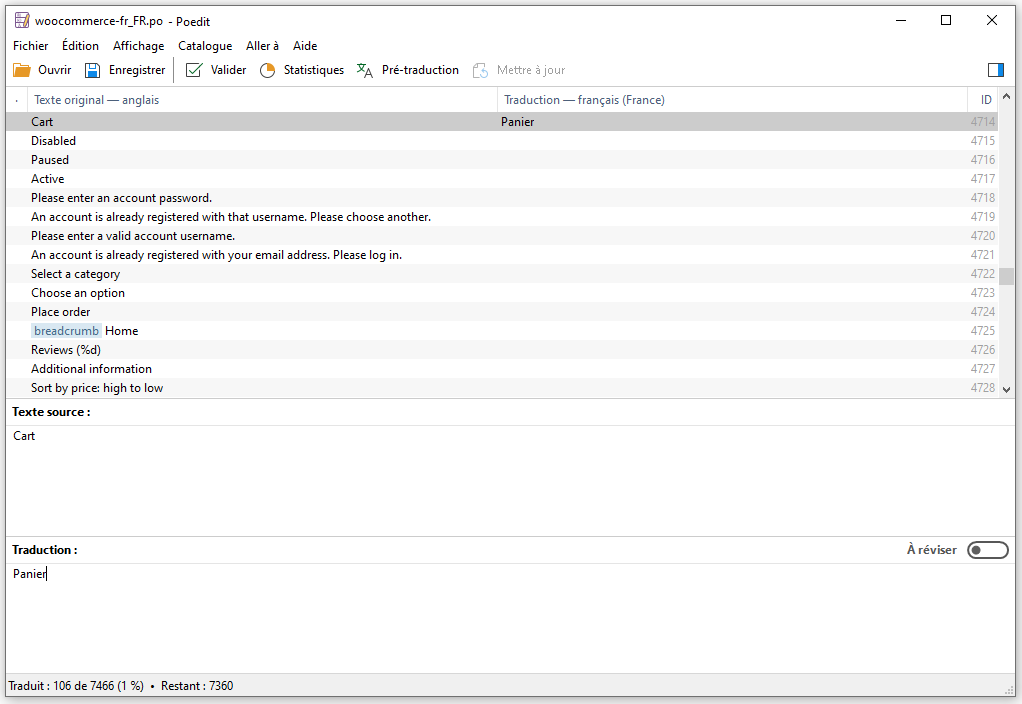 Traduction des chaînes
Traduction des chaînes
- Une fois terminé, cliquez sur Enregistrer. Le fichier .mo est généré automatiquement.
- Mettez à jour votre fichier .po en accédant à Catalogue > Mettre à jour depuis un fichier POT.
- Sélectionnez le fichier et il sera mis à jour en conséquence.
Sécuriser la mise à niveau de votre traduction
↑ Back to top
This file contains bidirectional Unicode text that may be interpreted or compiled differently than what appears below. To review, open the file in an editor that reveals hidden Unicode characters.
Learn more about bidirectional Unicode characters
| // Code to be placed in functions.php of your theme or a custom plugin file. | |
| add_filter( 'load_textdomain_mofile', 'load_custom_plugin_translation_file', 10, 2 ); | |
| /* | |
| * Replace 'textdomain' with your plugin's textdomain. e.g. 'woocommerce'. | |
| * File to be named, for example, yourtranslationfile-en_GB.mo | |
| * File to be placed, for example, wp-content/lanaguages/textdomain/yourtranslationfile-en_GB.mo | |
| */ | |
| function load_custom_plugin_translation_file( $mofile, $domain ) { | |
| if ( 'textdomain' === $domain ) { | |
| $mofile = WP_LANG_DIR . '/textdomain/yourtranslationfile-' . get_locale() . '.mo'; | |
| } | |
| return $mofile; | |
| } |
Traduction de textes sans fichier de localisation
↑ Back to topTraduire ou remplacer les textes par défaut
↑ Back to top- Chaîne d’origine : Le texte que vous traduisez. Affichez le code source de l’extension pour voir la chaîne exacte.
- Domaine du texte : woocommerce.
- Texte que vous souhaitez afficher.